Проблема на чорному екрані Resident Evil Village
У цій статті ми спробуємо вирішити проблему з чорним екраном, з якою стикаються гравці Resident Evil Village під час підключення до гри.
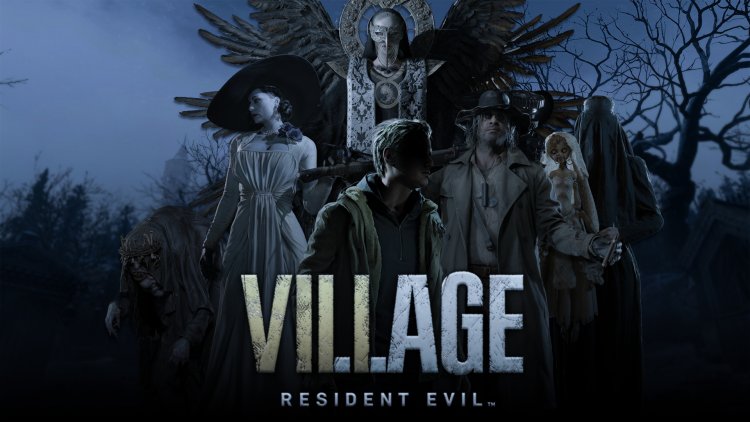
Проблема з чорним екраном, з якою стикаються гравці Resident Evil Village після запуску гри, не дозволяє гравцям отримати доступ до гри, перериваючи гру. Якщо ви зіткнулися з такою помилкою, ви можете вирішити проблему, виконавши наступні дії.
Чому я отримав чорний екран Resident Evil Village?
Помилки чорного екрана, з якими ми стикаємося на платформі ПК, часто можуть з’являтися в результаті того, що драйвери відеокарти не оновлюються. Але ми не можемо задовольнятися лише цією ситуацією. Ми можемо зіткнутися з такою проблемою через цю помилку чорного екрану, яку ми зустрічаємо як додаткову, через ситуацію, коли гра не оновлена. Якщо наша гра оновлена і ми не стикаємося безпосередньо з чорним екраном, можливо, в грі виникла проблема. Для цього розробники Resident Evil Village можуть виправити помилку чорного екрана, додавши нове оновлення.
Як виправити проблему з чорним екраном Resident Evil Village?
Щоб вирішити цю помилку, з якою ми зіткнулися, ми спробуємо вирішити проблему, надавши вам кілька пропозицій.
1-) Перевірте цілісність ігрового файлу
Ми перевіримо цілісність ігрового файлу та забезпечимо сканування та завантаження будь-яких відсутніх або несправних файлів. Для цього;
- Відкрийте програму Steam.
- Відкрийте меню бібліотеки.
- Клацніть правою кнопкою миші на грі Resident Evil Village ліворуч і відкрийте вкладку «Функції».
- Відкрийте меню «Локальні файли» у лівій частині екрана, що відкриється.
- Натисніть кнопку «Перевірити цілісність ігрових файлів» у меню «Локальні файли», з яким ми зіткнулися.
Після цього процесу завантаження буде виконано шляхом сканування пошкоджених файлів гри. Після завершення процесу спробуйте знову відкрити гру.
2-) Перевірте Game Frameworks
Відсутність ігрових фреймворків на вашому комп’ютері може призвести до різних помилок у грі. Тому на вашому комп’ютері мають бути програми DirectX, .NET Framework, VCRedist.
- Натисніть, щоб завантажити поточний .NET Framework.
- Натисніть, щоб завантажити оновлений VCRedist.
- Натисніть, щоб завантажити поточний DirectX.
Після оновлення ви можете перезавантажити комп’ютер, запустити гру та перевірити, чи проблема не зникає.
3-) Оновіть драйвери
Перевірте, чи ваша відеокарта та інші драйвери фреймворка оновлені. Для цього;
- Завантажте та встановіть Driver Booster.
- Відкрийте програму Driver Booster.
- Виконайте процес сканування, натиснувши кнопку SCAN на екрані, що з’явиться.
Після завершення сканування буде виявлено різні застарілі драйвери. Виконайте оновлення, вибравши застарілі драйвери та перезавантажте комп’ютер. Після цього процесу відкрийте нашу гру та перевірте, чи проблема не зникає.
4-) Вимкніть антивірусну програму
Якщо будь-яка антивірусна програма працює у фоновому режимі, вона може запускати гру Ark Survival Evolved. Ви можете спробувати увійти в гру, відключивши антивірусну програму, яку ви використовуєте для цього. У таких випадках антивірусна програма може виявити будь-який файл гри як загрозу та помістити його на карантин.
5-) Закрийте і відкрийте програму Steam
Спробуйте знову відкрити, закривши програму Steam або вийшовши зі свого облікового запису Steam. Це дозволить вам отримати інформацію у вашому обліковому записі та дозволить вам плавно запускати гру. При закритті програми Steam радимо закрити її за допомогою диспетчера завдань, щоб повністю закрити. Після виходу зі свого облікового запису Steam і повторного входу ви можете спробувати запустити гру Ark Survival Evolved, перейшовши до меню Мої бібліотеки Steam.
6-) Додати нового користувача Windows
Гравці, які зіткнулися з чорним екраном у грі Resident Evil Village, змогли вирішити проблему, додавши нового користувача Windows. Роблячи це, ми можемо знайти рішення проблеми. Але важливий момент, який ми зробимо, щоб вирішити цю проблему, полягає в тому, що нам потрібно написати ім’я користувача, використовуючи англійські символи.
- Відкрийте початковий екран пошуку.
- На екрані пошуку введіть Панель керування та відкрийте її.
- Відкрийте облікові записи користувачів.
- Відкрийте Облікові записи користувачів на екрані, що відкриється.
- У меню, що відкриється, натисніть Керувати іншим обліковим записом.
- Натисніть Додати нового користувача в налаштуваннях ПК нижче.
- На екрані, що відкриється, натисніть опцію Додати когось до цього ПК під заголовком меню Інші користувачі.
- Натисніть «У мене немає даних для входу цієї особи» на екрані, що з’явиться.
- Потім натисніть «Додати користувача без облікового запису Microsoft».
- Після цього процесу виконайте процес входу користувача, використовуючи ім’я користувача англійськими символами.
- Після додавання облікового запису користувача натисніть нового користувача в меню «Інші користувачі», натисніть «Змінити тип облікового запису» та встановіть його як адміністратора.
Потім увійдіть до користувача, якого ми додали. Що нам потрібно зробити після входу до щойно доданого користувача;
- Відкриваємо його, вводячи параметри мови на початковому екрані пошуку.
- Натисніть «Додати мову» під заголовком Бажані мови.
- Потім завантажте англійську (Великобританія) мову.
- Після завершення завантаження ми вибираємо англійський мовний пакет, з якого ми завантажили мову відображення Windows, перезавантажуємо комп’ютер і входимо в гру з новим користувачем, якого ми додали.
![Як виправити помилку сервера YouTube [400]?](https://www.hatauzmani.com/uploads/images/202403/image_380x226_65f1745c66570.jpg)

























